پیام رسان واتساپ (WhatsApp) یکی از محبوب ترین پیام رسان ها فعال در دنیا است. اگر شما هم از واتساپ روی گوشی اندرویدی یا آیفون خود استفاده می کنید، می توانید به راحتی با نصب واتساپ نسخه دسکتاپ، از این برنامه در کامپیوتر ویندوز یا مک خود هم استفاده کنید. امروز در انزل وب روش کامل نصب واتساپ بر روی ویندوز و مک کامپیوتر را آموزش می دهیم.
آموزش نحوه دانلود و نصب واتس اپ (Whatsapp) برای کامپیوتر
How to Install Whatsapp on Windows or Mac PC
اکثر برنامه های محبوب مانند مسنجر واتساپ، در کنار نسخه گوشی های همراه، ورژن کامپیوتر یا دسکتاپ هم می سازند تا کاربران بتوانند در هر زمانی به راحتی از این برنامه استفاده کنند. در WhatsApp متاسفانه به صورت مستقل نمی توان از واتساپ روی کامپیوتر استفاده کرد و باید حتما این مسنجر را ابتدا روی گوشی خود نصب کنید و گوشی شما هم باید در آن لحظه به اینترنت متصل باشد تا بتوانید از طریق کامپیوتر در واتس اپ پیام بفرستید و یا بخوانید.
روش نصب واتساپ روی کامپیوتر با سیستم عامل مک
اگر شما از کاربران مک هستید، برای نصب واتساپ روی لپ تاپ مک ابتدا باید به بخش دانلود سایت واتساپ به آدرس whatsapp.com/download در مرورگر خود بروید. می توانید از سافاری یا هر مرورگر دیگری استفاده کنید.
- توجه داشته باشید که در نسخه های X 10.8 یا قدیمی تر مک این برنامه در دسترس نیست و قابل استفاده نمی باشد.
- همچنین لازم به ذکر است که برای استفاده از نسخه دسکتاپ واتساپ برای مک، باید این برنامه روی گوشی شما نصب و فعال باشد.

حال باید روی دکمه Download for Mac OS X در سایت برای دانلود واتساپ برای لپ تاپ و کامپیوتر مک کلیک کنید.

پس از دانلود شدن فایل باید آن را در پوشه دانلود های خود با نام WhatsApp.dmg پیدا کنید و روی آن دابل کلیک کنید.

سپس فایل برنامه واتساپ را به پوشه Applications خود با درگ کردن (کشیدن آیکن با ماوس و رها کردن آن در مقصد) منتقل کنید.

حال پنجره WhatsApp Installer را ببندید. دیگر با فایل نصبی واتساپ کاری نداریم و می توانید آن را حذف و یا آرشیو کنید.

اکنون پوشه Applications خود را باز کنید.

آیکن برنامه واتساپ را خواهید دید. برای اجرا کردن آن باید روی این آیکن با نام WhatsApp دابل کلیک کنید.

برای اولین اجرا، پیامی برای تایید فرمان نشان داده می شود که باید روی Open کلیک کنید.

حال باید برنامه واتساپ روی گوشی خود را باز کنید. روی صفحه برنامه واتساپ در دسکتاپ شما یک کد QR نشان داده می شود. باید با واتساپ گوشی خود کد QR نشان داده شده در واتساپ مک را اسکن کنید.

برای اسکن QR نشان داده شده با گوشی:
- اگر از آیفون استفاده می کنید، روی دکمه Settings در سمت راست و پایین برنامه واتساپ در گوشی تاچ کنید. سپس روی WhatsApp Web/Desktop تاچ کنید و در صورت مشاهده پیام، به دوربین اجازه دهید تا برای اسکن اجرا شود.
- در گوشی ها اندرویدی نیز ابتدا به تب چت ها بروید. سپس روی علامت ۳ نقطه در گوشه بالا و سمت راست برنامه تاچ کنید. اکنون باید روی گزینه WhatsApp Web ضربه بزنید.

حال کد روی صفحه را با گرفتن دوربین رو به روی آن اسکن کنید. اسکن کردن زمان زیادی نمی خواهد و سریع انجام می شود.

پس از کانکت شدن گوشی و مک، پیام های خود را در کامپیوتر می بینید و می توانید با استفاده از آن اقدام به فرستادن و یا مشاهده پیام ها کنید. همانطور که پیش تر ذکر کردیم، گوشی شما باید به اینترنت وصل باشد تا بتوانید از نسخه دسکتاپ استفاده کنید زیرا کامپیوتر از برنامه نصب شده روی گوشی شما برای ارسال و دریافت پیام استفاده می کند و نصب واتساپ بدون گوشی امکان پذیر نمی باشد.

آیا با پاسخ دهی خودکار پیام در واتساپ آشنایی دارید؟ پیشنهاد می کنیم مطلب آموزش پاسخ دهی خودکار به پیام های دریافت شده در واتساپ اندروید را مطالعه نمایید.
روش نصب واتساپ روی کامپیوتر با سیستم عامل ویندوز ۱۰، ۸ و ۷
اگر شما از کامپیوتر ویندوزی استفاده می کنید، برای دانلود و نصب واتساپ در ویندوز ۱۰ و.. باید به بخش دانلود سایت واتساپ به آدرس WhatsApp.com/download در مرورگر خود بروید. برای این کار می توانید از هر مرورگری استفاده کنید.
- توجه داشته باشید که واتساپ ویندوز دسکتاپ روی نسخه های ویندوز ۷ و قدیمی تر در دسترس نیست و کار نمی کند.
- همچنین باید برنامه واتس اپ روی گوشی شما نصب و فعال باشد تا بتوانید از نسخه دسکتاپ ویندوز روی کامپیوتر خود استفاده کنید.

حال باید روی دکمه Download for Windows برای نصب واتساپ روی کامپیوتر بدون بلو استکس و.. کلیک کنید.

پس از دانلود فایل، در پوشه دانلود های خود روی فایل واتساپ به نام WhatsAppSetup.exe دابل کلیک کنید. فرایند نصب معمولا سریع انجام می شود و شورتکات برنامه به دسکتاپ شما اضافه می شود.

اکنون روی آیکن WhatsApp در دسکتاپ دابل کلیک کنید و آن را اجرا کنید. یک کد QR به شما نشان داده می شود.
همینطور برای آشنایی با روش بلاک کردن شخص در واتساپ، مطالعه مطلب آموزش روش های بلاک و رفع بلاک شخص در واتساپ برای شما مفید و کاربردی می باشد.

حال باید برنامه واتساپ روی گوشی خود را باز کنید. روی صفحه برنامه واتساپ در کامپیوتر شما یک کد QR نشان داده می شود. باید با واتساپ گوشی خود کد QR نشان داده شده در واتساپ ویندوز را اسکن کنید.

برای اسکن QR نشان داده شده با گوشی:
- اگر از آیفون استفاده می کنید، روی دکمه Settings در سمت راست و پایین برنامه واتساپ در گوشی تاچ کنید. سپس روی WhatsApp Web/Desktop تاچ کنید و در صورت مشاهده پیام، به دوربین اجازه دهید تا برای اسکن اجرا شود.
- در گوشی ها اندرویدی نیز ابتدا به تب چت ها بروید. سپس روی علامت ۳ نقطه در گوشه بالا و سمت راست برنامه تاچ کنید. اکنون باید روی گزینه WhatsApp Web ضربه بزنید.

پس از کانکت شدن گوشی و ویندوز، پیام های خود را در کامپیوتر می بینید و می توانید با استفاده از این نسخه از برنامه اقدام به فرستادن و یا مشاهده پیام ها کنید. همانطور که پیش تر ذکر کردیم، گوشی شما باید به اینترنت وصل باشد تا بتوانید از نسخه دسکتاپ یا واتس اپ وب استفاده کنید زیرا کامپیوتر از برنامه نصب شده روی گوشی شما برای ارسال و دریافت پیام استفاده می کند.

حال که در پایان از کامپیوتر و نسخه دسکتاپ واتساپ استفاده می کنید، مطالعه مطلب ۷ ترفند مخفی واتساپ وب را هم فراموش نکنید.
نظرات و پیشنهادات شما؟
امروز در انزل وب روش نصب و اجرای واتساپ روی کامپیوتر های ویندوز و مک را آموزش دادیم. آیا به راحتی نسخه دسکتاپ واتس آپ را نصب کردید؟ نظر شما راجب این نسخه از برنامه چیست؟ می توانید نظرات، پیشنهادات و تجربیات خود در این زمینه را در دیدگاه این پست با ما به اشتراک بگذارید.



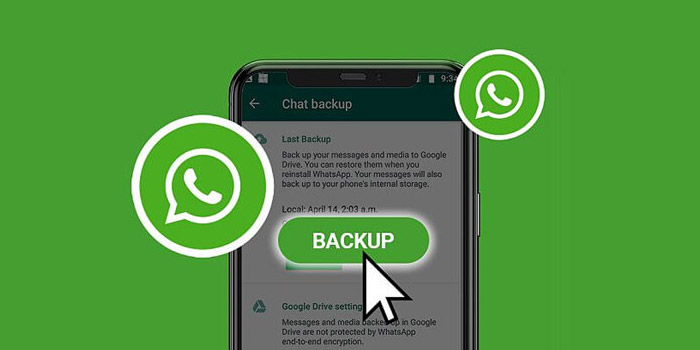
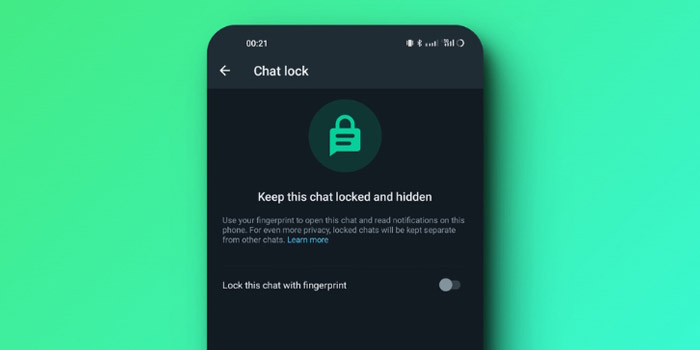


بابا چجوری باید ویدو کال تو لب تاب برقرار کرد
آیا در هنگام استفاده از واتساپ گوشی،اگر کسی به واتساپ دسکتاپ دسترسی داشته باشه میتونه پیام ها رو بخونه؟
صد در صد می بینند این که سوال کردن نداره در ضمن لپ تاپ و کامپیوتر یه وسیله شخصی هستش هر کسی نباید بهش دسترسی داشته باشه